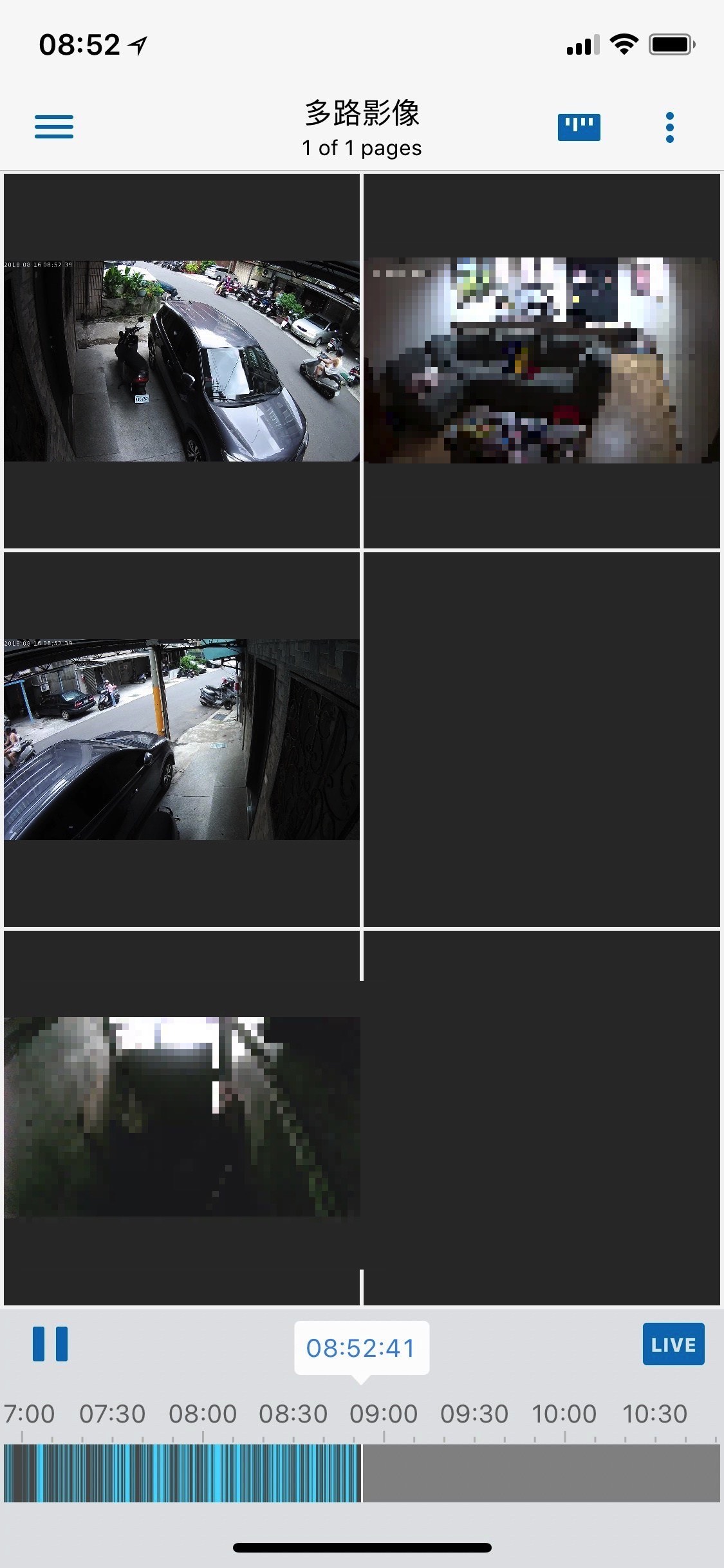去年的時候有寫到一篇「性價比破表與 DSM Surveillance Station 搭配的最佳攝影機」,推薦的是米家 1080P 攝影機
不過在長時間使用下來,還是有發現許多缺陷
像是米家攝影機在夏天使用時候有可能會過熱當機,而且外掛 hack 的作者似乎心有餘而力不足
幾個月來都沒有辦法繼續更新完善 hack,目前透過 hack 雖然能成功打開 RTSP 功能
不過 RTSP 效能卻不怎麼樣,而且至今也沒能加入聲音的錄製
因為需要 hack 的關係,所以攝影機的韌體也沒辦法隨著官方升級
這意味著如果爆出什麼安全漏洞,即使官方修補好了,但你為了保有 hack 也沒辦法去更新它
綜合以上米家 1080P 攝影機僅僅算是便宜又堪用而已。。。
於是前段時間我就開始找另外的替代方案,然後看見推友馬工推薦的 FOSCAM 網路攝影機,如果是基於價格導向可以參考這牌子的產品
因為要跟群暉搭配使用,所以直接去官方網站找相關的支援設備清單: https://www.synology.com/zh-tw/compatibility/camera
廠牌就設定 FOSCAM,解析度直接設定 1080P(或者要找 720P 設備也在這裡選一下)

上面搜索條件可以找到七款,其中 FOSCAM C2 跟 R2 這兩支是室內使用的,沒有龐大的體積而且價格也比較便宜
R2 相關規格與 C2 類似,額外多了可以讓鏡頭轉動的功能,如果你要找室外防風防水或者商用的機型就找型號 FI99 開頭的機器
FOSCAM 在台灣也很好入手,PC Home 與一些網購平台都有賣,如果急用的話還有 24 小時送貨上門,下午下訂單當晚就送來,速度超快!

這支 FOSCAM C2 網路攝影機有各種優點:
- 支援無線網路連線,也支援 RJ-45 網路線直接連線上網(但沒有 POE 供電)
- 提供高清 1080P 的影像
- 超廣角 120 度的視野
- 大功率紅外燈,夜視效果更佳
- PIR 人體熱源感測,減少警報誤報情況
- 雙向語音對話
安裝使用也很簡單,手機裝個 FOSCAM App,然後依照 App 設定指示操作即可,過程與米家類似,沒什麼難度~
設定完畢後記得先去升級一下韌體到最新版
#FOSCAM 設定過程與米家類似,都可以用手機掃描QR Code 完成無線網路設定,開始使用前記得先更新一下韌體。。 pic.twitter.com/aAkdgM2txE
— Stephen @[email protected] (@jkgtw) August 9, 2018
但是他們家的韌體需要一個一個大版本升級上去,所以光是重複升級開關機,我就進行了三次。。。
設定完也升級完攝影機以後,我們就可以開始重頭戲,跟群暉 Surveillance Station 連線使用啦!
打開管理頁面後新增一個攝影機精靈,直接選擇「快速設定」

這邊只要根據欄位填寫相對應的資料進去即可,非常方便!
名稱:可以自己隨意取,如客廳、餐廳、大門。。。等等
IP 位址:攝影機在內部網路的 IP
品牌:直接從下拉選單選 FOSCAM
攝影機型號:支援的型號很多,像這裡我們直接選 C2
影像格式與聲音格式不用理會,保持預設
使用者帳號跟密碼:這兩個資訊在使用 FOSCAM 手機 App 設定時候就會讓你設定,所以這邊維持跟 App 裡面一致即可

設定完以上內容後,點選一下「測試連線」,應該就能看見影像
接下來有些細部的設定可以調整,像是「串流配置」的欄位,FOSCAM C2 支援同時兩個解析度的影像串流
也就是說,平常閒置時候我們可以採用低解析度的影片來保存,節省硬碟空間
系統有偵測到有人移動時候再使用高畫質來記錄當時事件,這真是一項貼心的設定~

錄影的排程設定,可以根據上面串流設定來選擇保存的影片品質高低

也可以設定每天的排程,白天時候可以採用連續錄影,晚上時候可以使用動作偵測,發現有人移動再進行錄影
這些都很容易在群暉裡面設定,不用花太多時間就能搞定~

群暉也有提供畫面偵測的範圍,你可以根據畫面特定區域來決定是否要觸發事件,如下圖例子
家門口有人來時候才進行觸發,馬路外面的車來來往往的基本不用理會

其他更多選項都可以在系統裡面找到,算是蠻齊全的監控系統

在「最佳化」欄位裡面,還有一些常見的設定,如安裝攝影機時是倒立安裝,這時候就可以調整畫面方向。。等等

有時候定時重開機可以讓機器更好發揮效能,這裡也可以讓他每隔一段時間就重新啟動
不過我目前使用 FOSCAM C2 一個禮拜左右,尚未發現有需要重新啟動的時候,我都是像慣老闆那樣讓它連續工作著。。。

完成接入群暉 Surveillance Station 的動作後,最棒的就是群暉的 DS Cam 手機 App 了!
最近他們才完成大版本更新,完美支援 iPhone X 螢幕!
打開登入後可以看見所有攝影機的影像狀態,這時候隨便點一個攝影機就能立即切換過去
切換速度行雲流水,速度非常快!群暉在這方面下過功夫去優化!
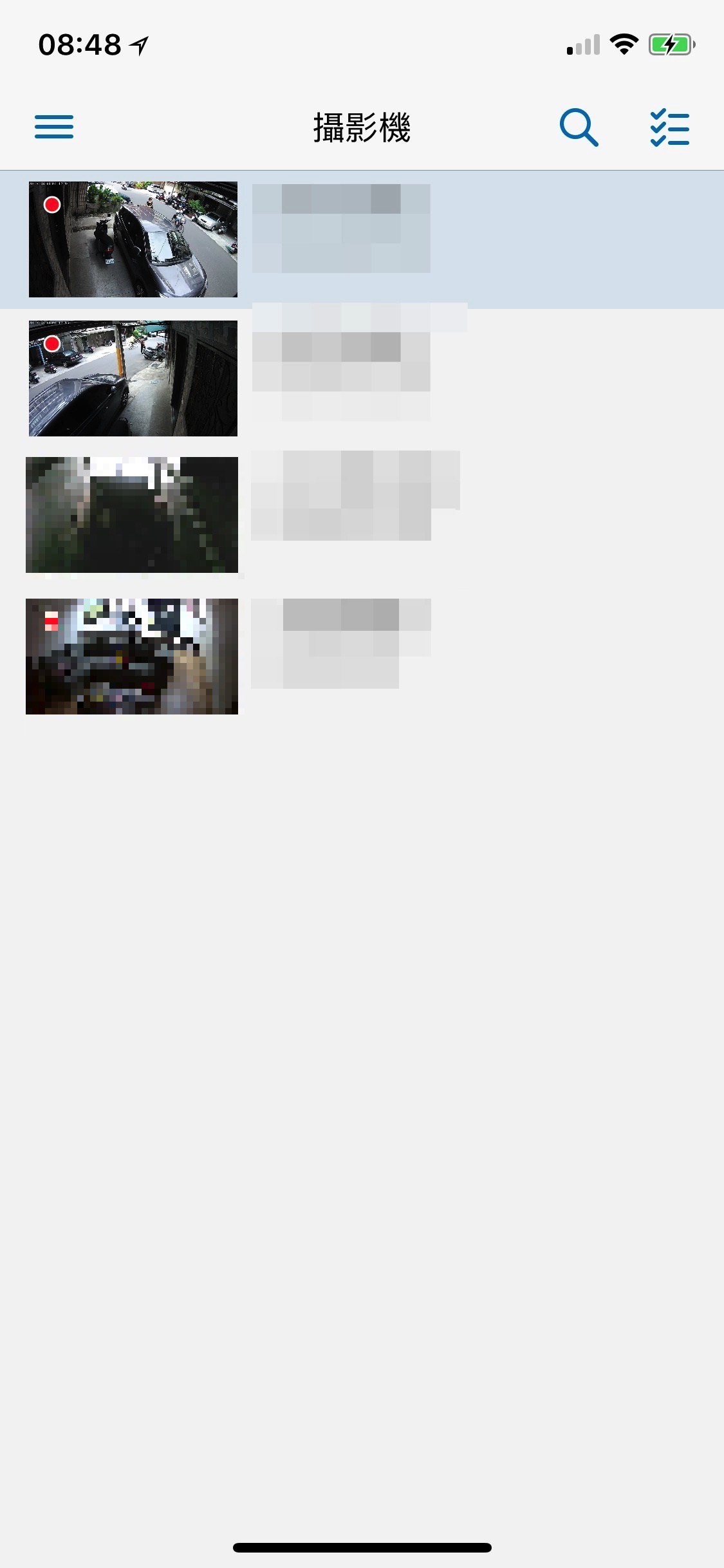
左側菜單可以看過去錄影以及通知信息、設定。。。等等~
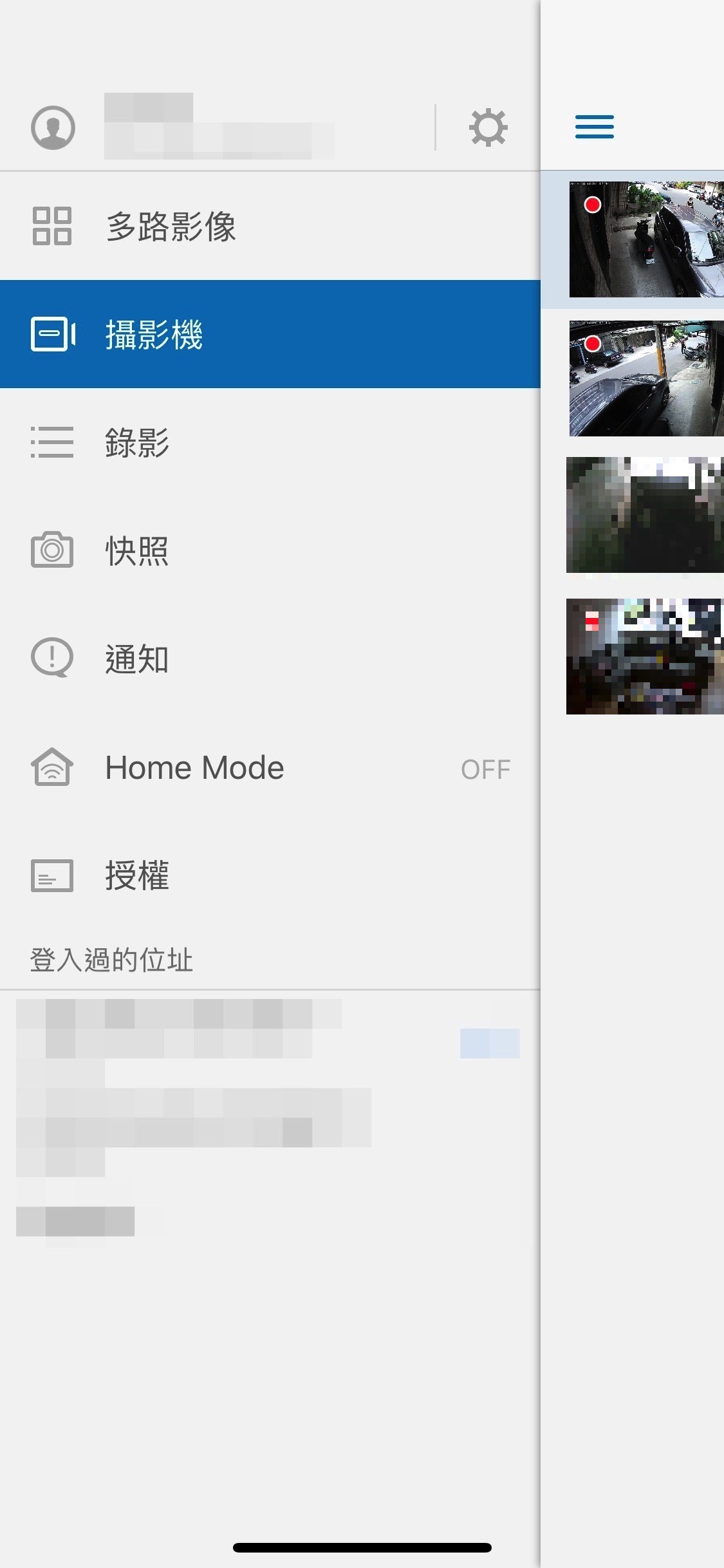
在 iPhone X 畫面上面可以一次觀看多達六個攝影機的畫面,也能拖曳下方的時間軸,多個鏡頭影像同時切換
也能僅選擇你想要的幾個攝影機畫面,切換速度也很快喔!